Mit Systemwiederherstellungspunkten können Sie Windows schnell und einfach in einen früheren Zustand zurückversetzen, ohne dass gespeicherte Daten verloren gehen. Windows erstellt automatisch Systemwiederherstellungspunkte, bevor Updates installiert werden. Einige Drittanbieterprogramme erstellen auch einen Systemwiederherstellungspunkt, bevor die Installation gestartet wird.

Im Gegensatz zu Windows XP können Sie mit dem Nachfolger von Windows Vista den vom Systemwiederherstellungsdienst belegten Speicherplatz nicht anpassen.
In Windows XP kann man den dem Systemwiederherstellungsdienst zugewiesenen Speicherplatz auf der Festplatte leicht ändern, indem die Systemwiederherstellungseinstellungen geöffnet werden. In Windows Vista können Sie den dedizierten Speicherplatz nicht anpassen und auch nicht wissen, wie viel Speicherplatz für die Systemwiederherstellungsfunktion verwendet wird.
Wenn Sie die Systemwiederherstellungsfunktion von Windows Vista aktiviert haben, möchten Sie möglicherweise wissen, wie viel Speicherplatz für Wiederherstellungspunkte verwendet wird. Obwohl Windows Vista Ihnen standardmäßig keine Systemwiederherstellungsinformationen anzeigt, können Sie ausführliche Informationen erhalten, indem Sie einen Befehl in der Eingabeaufforderung ausführen.
Schritt 1: Öffnen Sie die Eingabeaufforderung mit erhöhten Rechten. Geben Sie cmd in das Suchfeld des Startmenüs ein und drücken Sie Strg + Umschalt + Eingabetaste, um die Eingabeaufforderung zu öffnen. Navigieren Sie alternativ zu Start> Alle Programme> Zubehör, klicken Sie mit der rechten Maustaste auf Eingabeaufforderung, und wählen Sie Als Administrator ausführen aus .
Schritt 2: Geben Sie den unten genannten Befehl in die geöffnete Eingabeaufforderung ein:
vssadmin list shadowstorage
Und drücken Sie die Eingabetaste.

Schritt 3: Wenn Sie die Eingabetaste drücken, zeigt Windows einen detaillierten Bericht über den für den Systemwiederherstellungsdienst belegten Festplattenspeicher an. Der Bericht wird dem folgenden ähnlich sein:

Verwendeter Schattenkopie-Speicherplatz zeigt den für die Systemwiederherstellungsfunktion (für ein bestimmtes Laufwerk) verwendeten Festplattenspeicherplatz an.
Zugeordneter Schattenkopie-Speicherplatz zeigt die für die Systemwiederherstellungsfunktion (für ein bestimmtes Laufwerk) zugewiesene Festplattenmenge an.
Maximaler Schattenkopie-Speicherplatz zeigt die maximale Menge an Festplattenspeicher an, die dem jeweiligen Laufwerk zugewiesen werden kann.
Schritt 4: Schließen Sie die Eingabeaufforderung entweder durch Eingabe des Befehls Beenden oder durch Klicken auf die Schaltfläche Schließen.
Schritt 5: Fertig!
Wie Sie alle bis auf die letzten Systemwiederherstellungspunkte löschen, um eine Anleitung zum Festplattenspeicher freizugeben, könnte Sie auch interessieren.
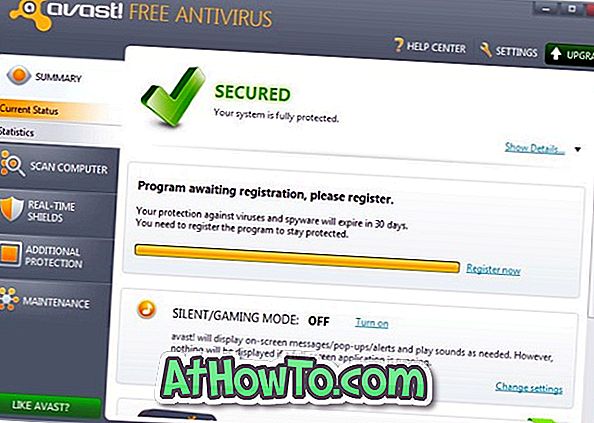
![So installieren Sie Windows 7 auf einem USB-Flash- / Festplattenlaufwerk [Easy Way]](https://athowto.com/img/windows-7-guides/269/how-install-windows-7-usb-flash-hard-drive.png)












